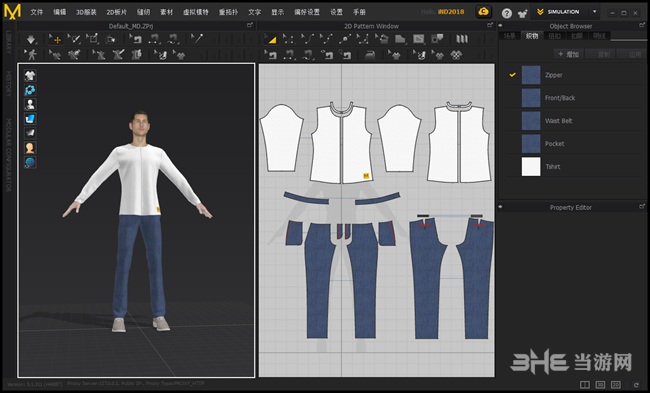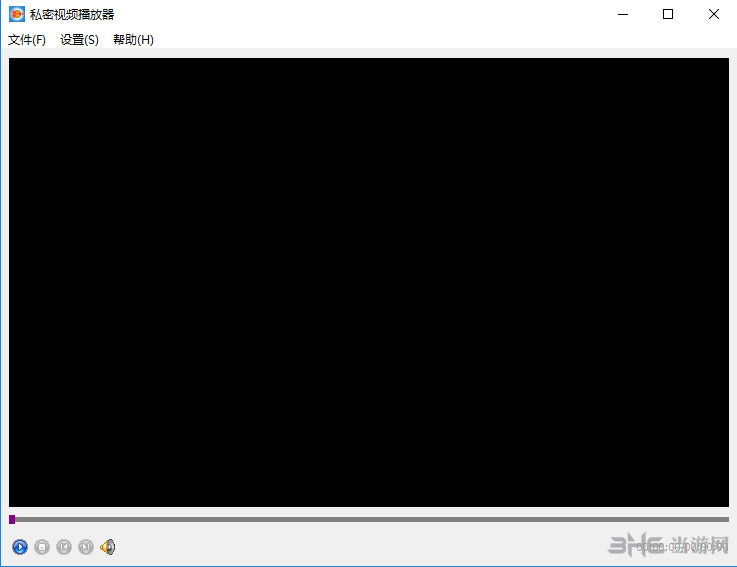image pro plus下载|image pro plus软件 官方版v6.0下载
image pro plus是一款图片处理软件,知识兔可以帮助用户对图片进行深层次的处理,知识兔支持效果增强和图像数据分析等等操作,有图片处理需求的用户快来下载看看吧。
软件介绍
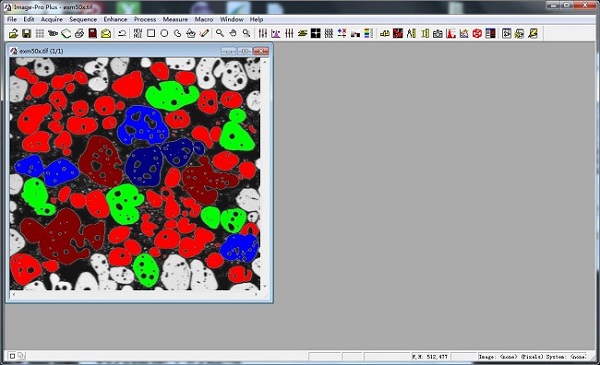
image pro plus是一款非常优秀的图像处理软件,知识兔可以帮助用户对图片进行彻底、深层次的处理,软件中甚至还内嵌了3D浏览器,知识兔可以帮助用户进行交互式的三维渲染,知识兔可以大大增强用户的三维图片处理能力,在软件中还为用户分享了图表功能,知识兔可以一次性进行大量对象的计算。另外知识兔这款软件最厉害的地方在于可以用于一些研究检测荧光强度、分析免疫组化等等,感兴趣的用户快来看看吧。
知识兔点击下载:image pro plus破解版
软件功能
1.可应用3D滤镜,采用了基于运算单元的真三维像素3D滤镜
2.能够使用内置的OpenGL 3D浏览器来进行交互式的3D体渲染(3D Viewer)
3.测量公式编辑器
4.知识兔将数据导出到Origin和Excel中
5.增强了数据图表功能,知识兔包括各种将动态链接覆盖至图像中的各种工具
6.最大计算数增至100,000个对象(取决于内存容量的大小)
安装方法
一、鼠标右键解下载下来的安装包,知识兔打开“ipp6.0”文件夹,并知识兔点击“Start.exe”
二、弹出安装界面,知识兔点击选项中的第一项“Install Image-pro Plues”
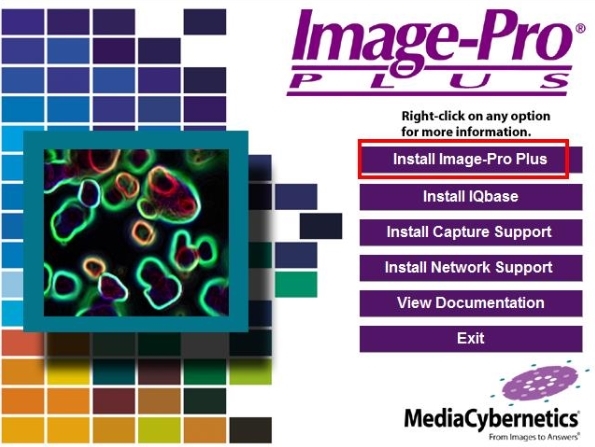
三、知识兔点击,程序开始安装前的自解压,时间大约两分钟,用户耐心等待即可
四、询问是否开始正式的安装,直接跳过并知识兔点击“Next”
五、知识兔这款程序需要遵守的规定和协议及相关产品信息,可跳过浏览直接知识兔点击Yes
六、输入相关的用户信息,知识兔输入例子:
1.User Name(可自定义):www.3h3.com
2.Company Name(可自定义):
选择适用的用户,程序为用户分享了两种选项选择:
1.Anyone who uses this computer(all users):任何使用这台计算机的人(所有用户)
2.Only for me(微软用户):只限个人
两种选项,用户自行决定,一般建议勾选第一个选项,完成这些基本设置,知识兔点击“Next”
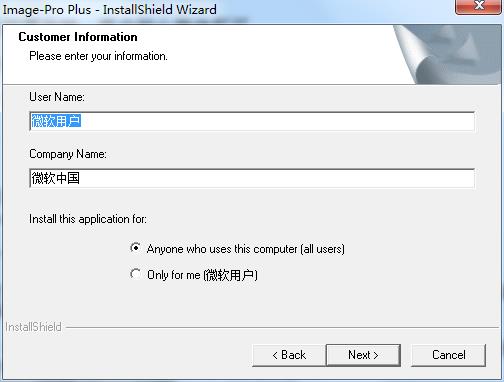
七、知识兔选择相应的程序安装路径,路径用户可默认,若想自定义,知识兔点击“Browse”即可自行选择程序的安装路径。当然为了方便接下来的破解,小编不建议更改路径,可直接按照默认路径C:IPWIN60安装即可
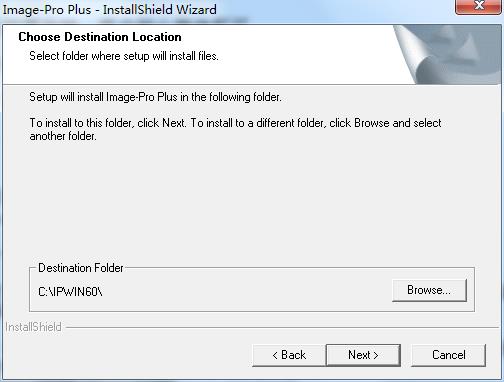
八、知识兔选择安装类型,这里分享三种安装类型,知识兔包括“Typical”、“Ccompact”和“Custom”,三者的区别在于:
1.Typical(典型):安装程序时会自动将最常用的选项安装,知识兔建议大多数用户使用
2.Ccompact(完整):程序所包含的功能全部安装,其需要的硬盘空间最多,所以选择这个选项安装的用户需要注意自己的硬盘是否足够程序的安装
3.Custom(自定义):用户自定义程序的功能的安装,这里适合专业人士进行程序的安装

九、开始正式的安装,安装时间大概需要2-3分钟,用户耐心等待即可

十、安装完成,完成界面分享了两个选项可供选择:
1.Display the Image-pro Plus 6.0 release notes:显示6.0产品信息和介绍
2.Launch Image-pro Plus 6.0:显示6.0信息
这两个选择建议全部不要勾选,完成之后知识兔点击“Finish”完成正式的安装。
检测荧光强度
知识兔点击IPP软件,知识兔点击done。
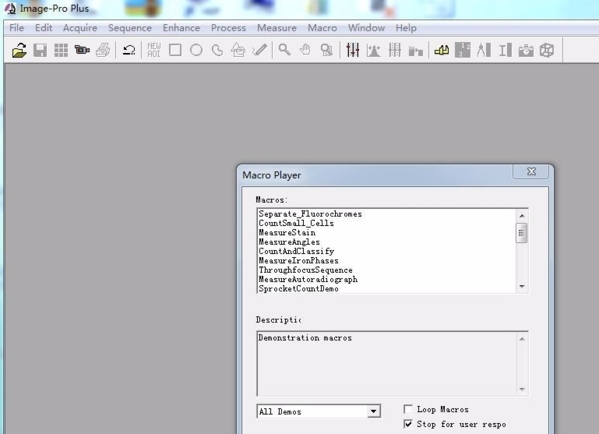
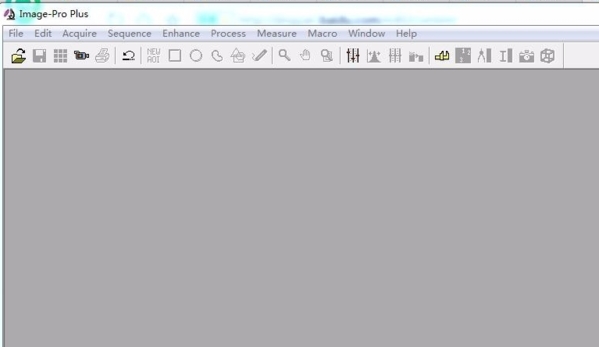
知识兔点击file,知识兔点击open,知识兔打开一个一张荧光图片。
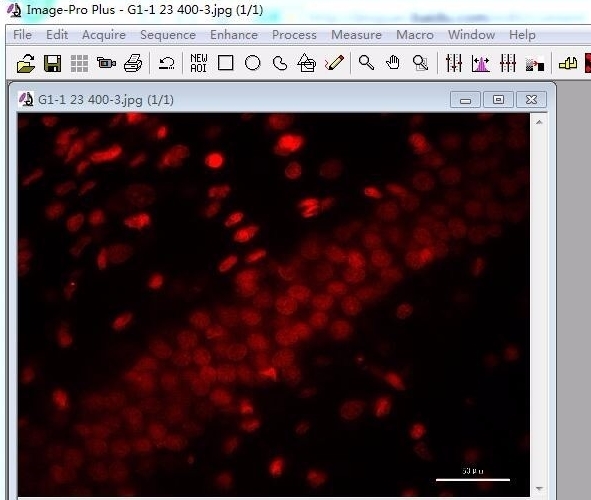
知识兔点击edit→convert to→gray scale 8
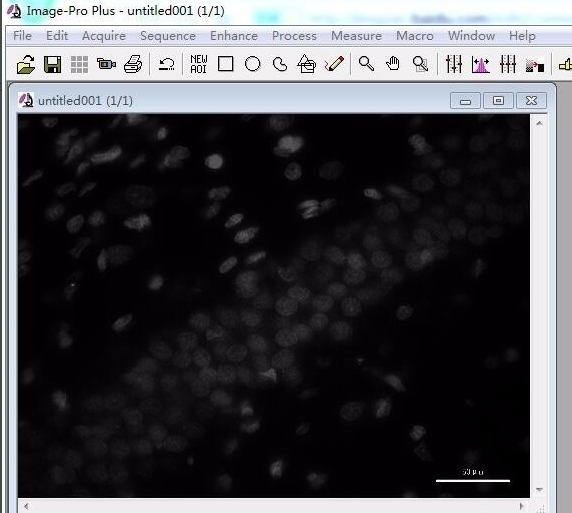
知识兔点击enhance→invert image。
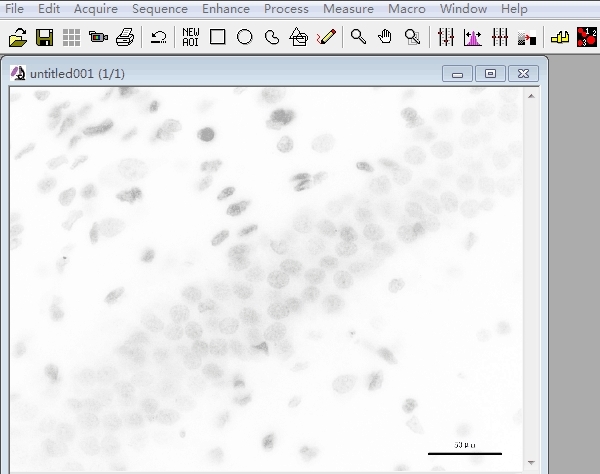
分析免疫组化
打开Image-Pro Plus 6.0软件,知识兔点击右下方的Done。知识兔点击file,知识兔点击open,知识兔打开你要选择组化图片,知识兔点击打开。
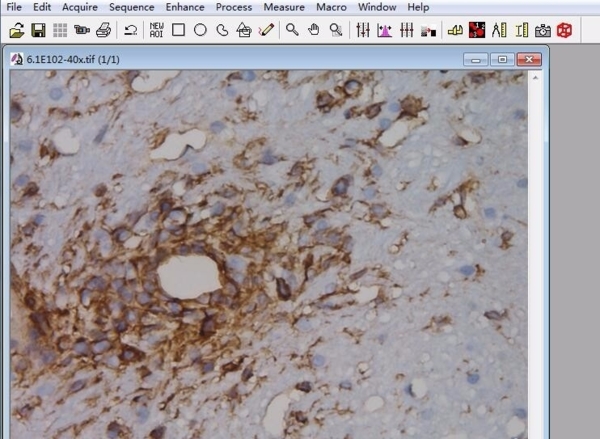
知识兔点击file那一排的measure,知识兔选择calibration右侧下方的intensity。知识兔点击OD旁边的new,知识兔点击std. optical density,知识兔点击options,
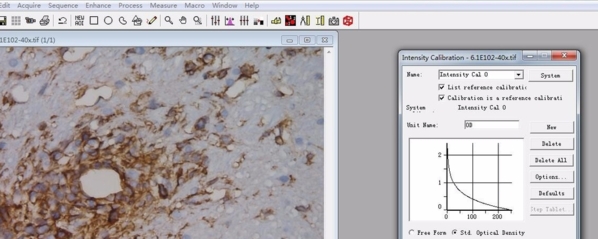
知识兔点击255旁边的image,弹出如图所示对话框,知识兔点击图中空白地方,知识兔点击ok键。将incidental level改成255。
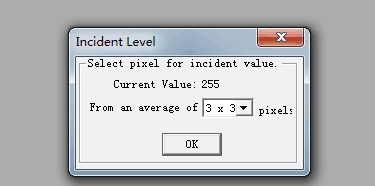
继续知识兔点击ok,点红色x,关闭。知识兔点击measure→count/size。
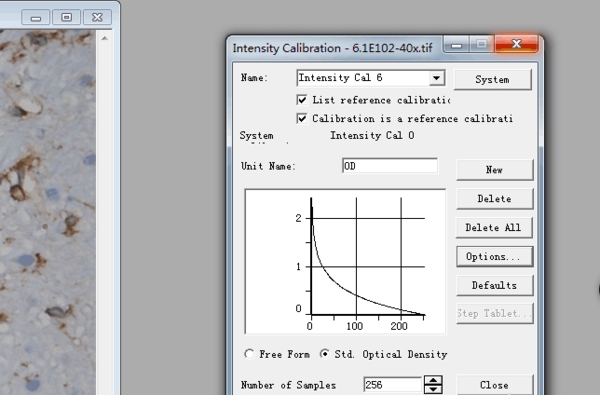
知识兔点击selecte colors,知识兔点击最左边像笔的图标,选免疫组化图片阳性蛋白表达区域,知识兔选择完毕,知识兔点击close。
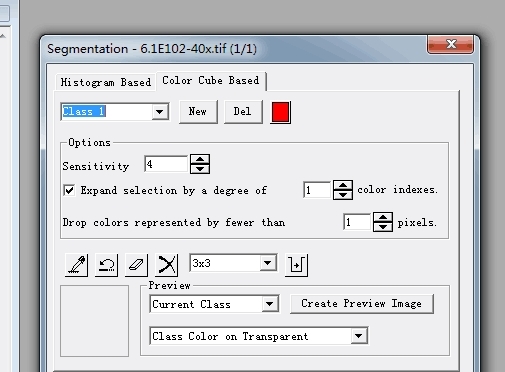
点Measure,知识兔选择Select Measurements。选择里面的iod。知识兔点击ok,知识兔点击count,
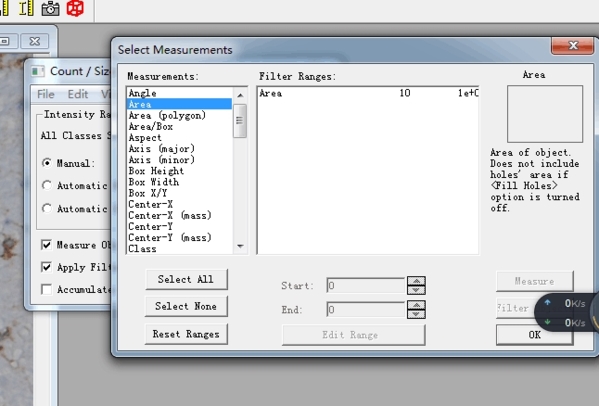
知识兔点击表格中的view,知识兔选择statistic。得到mean那一栏和iod交叉的数值,就是mean of iod。
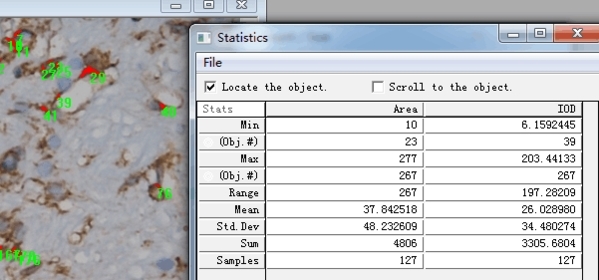
如何导出面积测量数据
打开软件,知识兔打开需要分析的图片,找到面积测量功能,并且知识兔打开该功能。
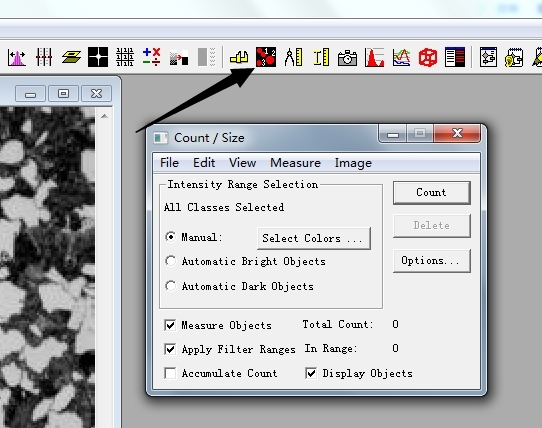
选择需要测量的参数,例如面积,尺寸。直径,这里选择面积。在measure-select measure里面
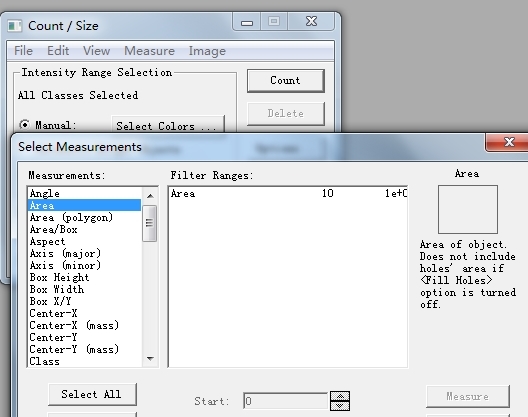
选择需要测量的面积,知识兔以不同颜色像素区分。select color,知识兔使用吸管选择,知识兔点击你需要测量的颜色(面积)即可,例如这里选择白色的铁素体。选择好后,知识兔点击close即可
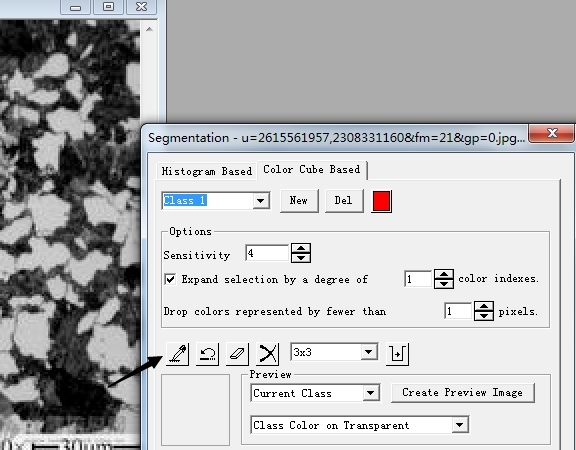
然后知识兔进行计算,count,
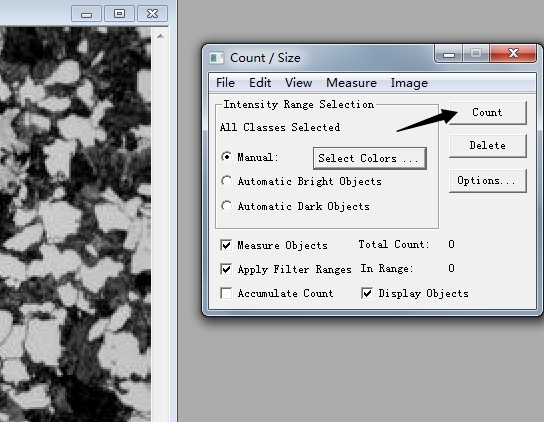
此时其实结果已经算出来了,但是得调出来,在view里面,有各种选项,知识兔可以选择不同结果查看
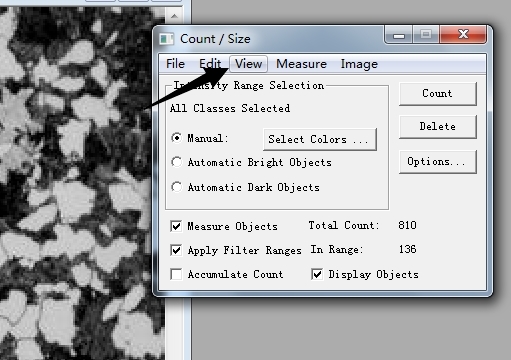
然后知识兔导出数据,那如何导出呢?选择,复制粘贴?no! 其实很简单,只是你没有找到,就在左上角,file里面。知识兔可以先导出到剪切板,再到excel里面复制,知识兔也可以直接导出到excel
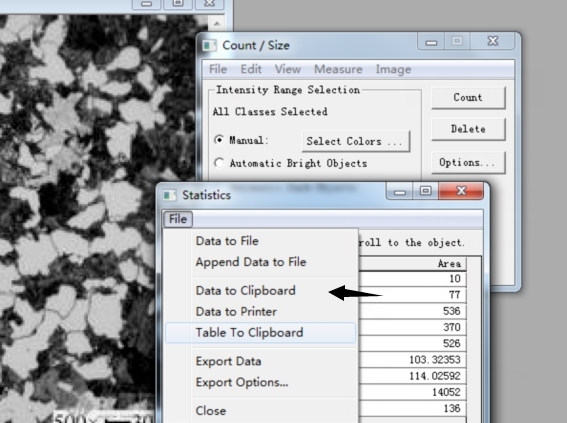
更新日志
1、更好的用户体验
2、修复一些BUG
3、界面更新
下载仅供下载体验和测试学习,不得商用和正当使用。